
Snøugle
Bildet vinterlandskap er hentet fra pixabay
*
Denne tutorial er skrevet av Anne Grete, eier av thiledesign.
Den ble opprinnelig skrevet i 2013/2014 og da laget i PSP X3
I dag har jeg laget den i PSP 2020 men den kan selvfølgelig også lages
i andre versjoner. Avhengig av hvilken versjon av Paint Shop du bruker,
kan spesielt fargene bli litt forskjellig.
*
HUSK
I de nyeste versjonene av PSP er
Image-Mirror blitt til Image – Mirror – Mirror Horizontal
Image-Flip har blitt til Image – Mirror – Mirror Vertical
*
*
NB! Kopier alle tubene og legg ned originalene.
Det er kun kopiene som brukes i bildet.
Bruker du andre tuber, henter du farger fra disse.
1 bilde 350 x 440 pxl
Finn ditt eget eller bruk mitt
Forgrundsfarge (FGF) #798fc0 – Bakgrundsfarge (BGF) #ffecee
1.
Add borders
1 pxl med BGF
3 pxl med FGF
1 pxl med BGF
5 pxl med FGF
1 pxl med BGF
3 pxl med FGF
1 pxl med BGF
Aktiver så ditt magic wand tool og selekter borden med 5 pxl
Graphic Plus / Cross Shadow / Forandre Intensity til 50 (resten lar du stå som de er)
2.
Add Borders
35 pxl med FGF / selecter borden
FU2 (mix) Sapphire 01 / Plugin 0034
Enhance
FU2 / Button ans Frames / Glass frame 2 (64 og 128)
3.
Gjenta bord 1 / samme Cross Shadow
4.
20 pxl FGF / selecter borden
Flaming Peare / Glitterado
69 – 89 / 12 – 57- 34 – 62 – 37 / 64 – 98 – 35 – 15 – 30
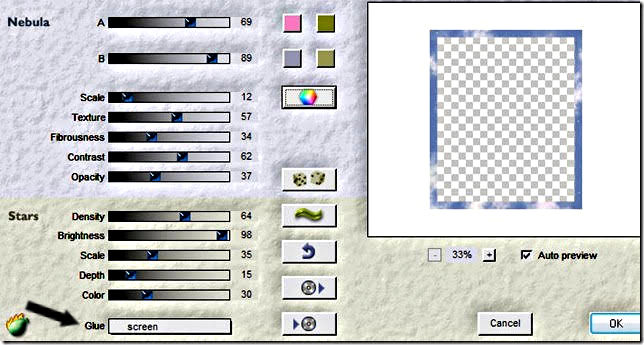
5.
FU2 (mix) / Italian Editors Effects – Effetto Fantasma ( 41 / 41)
Xero – Clarity
6.
Gjenta bord 1 / Samme Cross Shadow
7.
40 pxl FGF / selecter Borden / Promote background layer
Effects / Geometric effects / skew (samme FGF og BGF)
Hak av i Horizontal og Color / Skew angle 35
Selecter de rosa feltene
Effects / Texture effects / Weave med følgende innstillinger
Fra topp: 6 / 3 / 50 Farge # 4f6596
Select None
8.
Selecter så de blå feltene på topp og bunn (IKKE de på høyre og venstre side)
Samme Weave som over / Bytt Wave Color til BGF (rosa)
Select none
9.
Select all / Contract med 40 / Invert / Inner Bevel
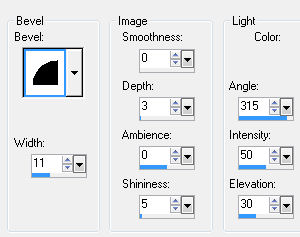
Select None
Skriv så navnet ditt / Merge Visible
10.
Finn tuben text_snøugle / paste as new layer / sett på plass
Om du ikke vil fortsette med animasjonen / Merge Visible
*
*
Fortsetter du med animasjonen gjør du så her:
Select all / Float / Defloat
Xenofex 2 / Constellation
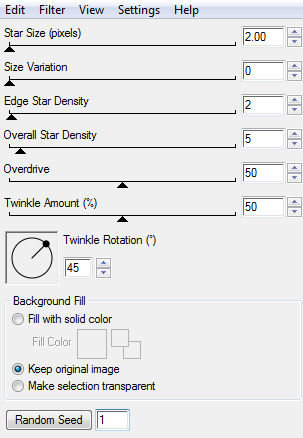
Select none/ Copy Spesial – Copy Merged
Over i ditt AS
Paste as new animation
Tilbake i PSP
Undo selection / Undo Constellation / Constellation – Trykk kun på Random seed
select none / Copy spesial – Copy Merged
Over i ditt AS
Paste after curent frame
Tilbake i PSP
Undo Select none / Undo Constellation / Constellation – trykk kun på Random seed
Select none / Copy Spesial – Copy Merged
Over i ditt AS
Paste after curent frame
Nå skal du ha 3 rammer i ditt AS
Edit / select all
Gjem som GIF og du er ferdig
Håper du likte rammetutten min
Jeg ønsker deg en god jul og et riktig godt nytt år 2024
******************************************************
Alle Rettigheter til denne tutorial:
Copyright: ©Anne Grete / ©thiledesign 2014
******************************************************
Her er et annet eksempel jeg lagde


